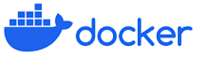My Top Dotnet Command Snippets
Here are some top dotnet command snippets that developers frequently use: The 'dotnet new' command is utilized to create a new project. It creates a new project based on the specified template. You can use different templates for creating various types of projects like console applications, class libraries, unit test projects, etc. The syntax is as follows: dotnet new console -n MyApp the templates are in https://learn.microsoft.com/es-es/dotnet/core/tools/dotnet-new#arguments Build a project: dotnet build Run a project: dotnet run Test a project: dotnet test Publish a project for a specific runtime: dotnet publish -c Release -r win10-x64 Clean a project: dotnet clean Restore the dependencies of a project: dotnet restore -- Atte. Victor Hugo Saavedra http://vhspiceros.blogspot.com